Votre ordinateur surchauffe ? Vous souhaiteriez savoir comment refroidir un PC Lenovo? En effet, lorsque vous subissez ce type de problème, il est probable ensuite que cela abîme de façon prématurée le système. De ce fait, il est important de comprendre pourquoi il surchauffe et de connaître la méthode qui permet de résoudre ce problème sur votre PC Lenovo. C’est pour cela que dans ce tuto, nous allons tout d’abord vous indiquer les raisons qui risquent de créer des surchauffes. Ensuite, dans un second temps, nous vous détaillerons des procédures qui permettent de refroidir votre PC Lenovo.
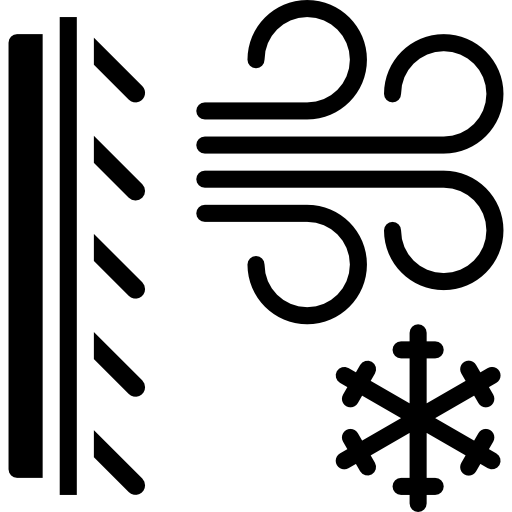
Pourquoi votre PC Lenovo surchauffe?
Il faut savoir que lorsque votre PC Lenovo fonctionne, le système va émettre une certaine chaleur. Celle-ci est refroidie grâce au ventilateur intégré sur votre ordinateur. Cependant, lorsque les tâches demandées au PC surchargent ses capacités. Celui-ci va alors surchauffer anormalement. Ce sera le cas, notamment lorsque vous chargez des logiciels lourds comme des logiciels de retouches photos ou des jeux vidéos.
Cela peut se produire dans deux cas de figure. Soit votre PC Lenovo n’a pas les spécificités techniques pour ce genre de logiciels. Ou alors il est possible qu’il soit saturé. Dans ce dernier cas, vous allez pouvoir nettoyer le système en réalisant les procédures présentées à la suite.
Vous devez faire attention de ne pas sous-estimer les premiers signes d’une surchauffe sur votre PC Lenovo.. Ces derniers vont être le plus souvent suivis de ralentissements et d’un bruit sourd de votre PC. Lorsque vous constaterez ces éléments, nous vous recommandons de vérifier la température du processeur . Nous vous expliquons la manipulation ci-dessous.
Contrôler la température du processeur sur un PC Lenovo:
Si vous souhaitez vérifier la température du CPU sur un PC Lenovo. Il va falloir que vous téléchargiez un logiciel consacré à cela. Nous vous recommandons pour ce faire de sélectionner HWmonitore ou Core temp. Ces derniers sont particulièrement simples à mettre en place. Il est donc possible de consulter à chaque instant la température du processeur sur votre ordinateur. Généralement, elle ne devrait pas se trouver au dessus des 100 °C. Au-delà, la surchauffe risquerait d’endommager les autres éléments comme expliqué ci-dessous.
Les risques d’une surchauffe du CPU sur un PC Lenovo:
Les éléments de votre PC Lenovo se révèlent être plutôt fragiles et ne sont pas destinés à fonctionner avec des températures élevées. Par conséquent, lorsque la température du CPU est anormalement élevée durant un certain laps de temps. Il arrive que vous rencontriez une fatale error avec votre système accompagnée d’un problème d’écran bleu sur votre PC Lenovo. Suite à cela, il n’est pas rare que vous ne puissiez plus rallumer votre PC Lenovo parce que celui-ci se met généralement en sécurité pour que la température baisse.
Les solutions à appliquer afin de refroidir un PC Lenovo qui surchauffe:
Pour éviter d’avoir de futures hausses de température et donner la possibilité à votre processeur de refroidir. Nous vous conseillons de suivre les procédures indiquées ci-dessous.
Tout d’abord, il est utile de commencer par nettoyer le système afin de le désencombrer. Ensuite nous vous suggérons d’adapter l’environnement dans lequel est votre PC Lenovo notamment son support. A la suite de cela, lorsque cela n’est pas suffisant, il faudra vraisemblablement diminuer la surcharge sur le CPU le temps que la température refroidisse. En particulier en désactivant certaines applications qui s’exécutent en arrière-plan et même en coupant provisoirement des logiciels lourds.
Nettoyer le système de votre PC Lenovo:
Pour éviter que votre système soit trop encombré. Vous devez le nettoyer régulièrement. Pour cela, il est recommandé d’utiliser la fonction de nettoyage de disque sur Windows 10. Sans oublier de désencombrer votre mémoire en sauvegardant les fichiers lourds sur un appareil de stockage externe tel que le OneDrive ou un disque dur externe. Pensez aussi à vider votre Corbeille de temps en temps.
Si vous souhaitez en savoir plus en ce qui concerne ce genre de solutions. Nous vous suggérons de lire le tuto suivant: Comment nettoyer mon PC Lenovo.?
Se munir d’un support ventilé pour votre PC Lenovo:
Il est possible aussi que le souci provienne du support sur lequel vous avez posé votre ordinateur. Vous devez impérativement poser ce dernier sur un élément rigide pour donner la possibilité au ventilateur de fonctionner correctement.
Sachez qu’il y a des supports ventilés qui peuvent refroidir les composants. Vous trouverez ce genre de matériel dans des enseignes multimédia telles que la Fnac, Darty ou Boulanger.
Si le ventilateur fonctionne péniblement. Cela implique qu’il est encombré par de la poussière. Il faudra dans ce cas le nettoyer. Vous trouverez la méthode avec les étapes détaillées dans le tuto suivant: Comment nettoyer le ventilateur de mon PC Lenovo?
Réduire la surcharge du processeur de votre PC Lenovo:
Sachez qu’en arrière plan votre ordinateur effectue des actions. Or, ces dernières ne sont pas forcément nécessaires et peuvent surcharger votre CPU. Par conséquent, n’hésitez pas à vérifier les applications qui sont configurées de cette façon et retirez celles qui ne vous sont pas nécessaires. Pour cela, nous vous recommandons d’effectuer la procédure indiquée ci-dessous. Dans le cas où cela ne suffirait pas, il faudra que vous éteigniez de façon temporaire le logiciel qui surcharge votre processeur.
Désactiver les applications en en arrière plan sur votre PC Lenovo:
- Accédez aux Paramètres Windows avec le raccourci clavier Windows + i,
- Choisissez « Confidentialité »,
- Et dirigez-vous dans la rubrique « Application en arrière-plan »,
- Désactivez les applications non nécessaires à votre utilisation, dans la liste.
Coupez de façon temporaire les logiciels lourds ou jeux vidéos sur votre PC Lenovo:
Afin d’éviter la reproduction du célèbre écran bleu de la mort sur votre ordinateur et prendre le risque de ne plus être en mesure de redémarrer votre PC Lenovo. Nous vous conseillons très fortement d’éteindre l’application qui occupe la plus grande partie des capacités du CPU.
Si vous souhaitez savoir de laquelle il s’agit, il faudra ouvrir le Gestionnaire de tâches. Pour cela, appuyez sur les touches Ctrl + Alt + Supp. Ensuite sur le bouton « Gestionnaire des tâches ». Au sein de la colonne « Processeur », appuyez une seule fois sur l’en-tête afin de faire remonter l’application qui surcharge le CPU. Par la suite faites un clic droit sur la tâche et sélectionnez « Fin de tâche » au sein du menu contextuel.
Pour conclure: Si vous souhaitez refroidir votre PC Lenovo, il est important de désencombrer le CPU en nettoyant le système. Par la suite il est aussi conseillé de désactiver les applications dont vous ne vous servez plus. Il est possible aussi si vous le souhaitez de lancer un scan avec l’antivirus Windows Defender. Ainsi vous pourrez vous garantir que votre PC Lenovo ne soit pas infecté par un malware qui se lance en arrière-plan.
Dans l’éventualité où vous cherchez d’autres informations sur votre PC Lenovo, on vous invite à explorer les autres articles de la catégorie : PC Lenovo.
